Kui soovite veenduda, et teie Macis ei pääseks juurde sobimatutele veebisaitidele, on teil selleks mitu erinevat viisi. Olenemata sellest, kas teil on väikelapsi, kes jagavad teie Maci, või külastaja, kes kasutab seda külalisena, saate hõlpsalt blokeerida saite, mida te heaks ei kiida.
Lisaks sobimatute veebisaitide blokeerimisele võite olla huvitatud saitide blokeerimisest, mis ahvatlevad teid töö asemel mängima.
Siin on kolm lihtsat viisi veebisaitide blokeerimiseks Macis.
Seotud:
- Kuidas näha oma iPhone'is ja MacBookis Safaris favicone (veebisaitide pildiikoone)
- Saate Safari uues iPadOS-i versioonis töölauataolise sirvimiskogemuse
- Veebileht, mis kasutab Safaris palju energiat? Siin on, mida peaksite teadma
Sisu
- Veebisaitide blokeerimine vanemliku järelevalve abil
- Kuidas terminali abil veebisaite blokeerida
- Kuidas veebisaite 1Focuse abil blokeerida
-
Kas olete valmis need veebisaidid Macis blokeerima?
- Seonduvad postitused:
Veebisaitide blokeerimine vanemliku järelevalve abil
Kui teil on lapsi, on vanemliku järelevalve seadistamine jagatud Macis lihtsaim viis hoida oma lapsed eemal saitidest ja rakendustest, mida nad ei peaks nägema ega puudutama.
Vanemliku järelevalve abil veebisaitide blokeerimiseks järgige lihtsalt neid samme.
- Ava oma Süsteemi eelistused kas dokis olevast nupust või klõpsates Apple'i ikoon > Süsteemi eelistused menüüribalt.
- Valige Vanemlik kontroll.
- Klõpsake nuppu lukustusnupp sisestage vasakus allnurgas oma Maci kasutaja paroolja klõpsake Avage lukustus.
- Kui te pole konkreetse kasutaja jaoks juhtelemente sisse lülitanud, valige need vasakult ja seejärel klõpsake Lubage vanemlik järelevalve. Täiendavaks abi teiste vanemakontrolli sätetega, vaadake meie kasulikku juhendit.
- Järgmisel ekraanil klõpsake nuppu võrk vahekaart ülaosas.
- Näete, et teil on kolm võimalust. Keskmine valik on see, mis võimaldab blokeerida konkreetsed veebisaidid URL-i järgi. Niisiis, märkige raadionupp jaoks Proovige piirata juurdepääsu täiskasvanute veebisaitidele.
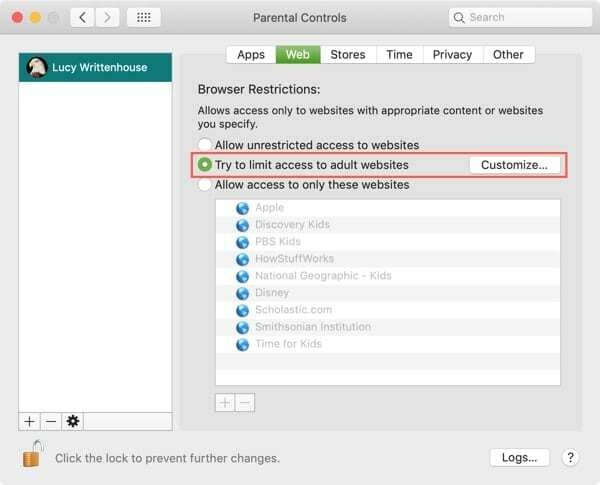
- Klõpsake nuppu Kohanda.
- Pealkirjaga jaotise all Ärge kunagi lubage neid veebisaite, klõpsake nuppu plussnupp ja sisestage selle saidi URL, mille soovite blokeerida. Jätkake seda protsessi, et loendisse rohkem saite lisada.
- Kui olete lõpetanud, klõpsake Okei.
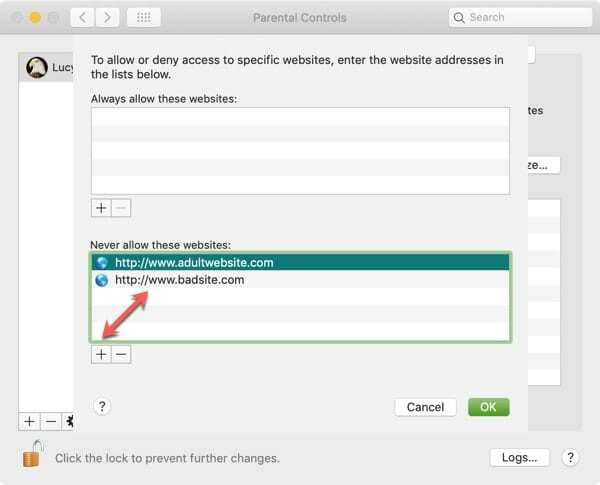
Kuidas terminali abil veebisaite blokeerida
Kui teile meeldib kasutada oma Macis erinevate käskude jaoks terminali, saate sellega luua ka veebisaitide blokeerimise loendi. Järgige lihtsalt neid samme.
- Avage terminal rakendusega Rakendused > Kommunaalteenused dokis või Finderi avatud klõpsuga Mine > Kommunaalteenused menüüribalt ja valige Terminal.
- Kopeerige ja kleepige või tippige allolev käsk ja seejärel vajutage Tagasi.
sudo pico /etc/hosts
- Sisestage oma Maci kasutaja parool ja tabas Tagasi.
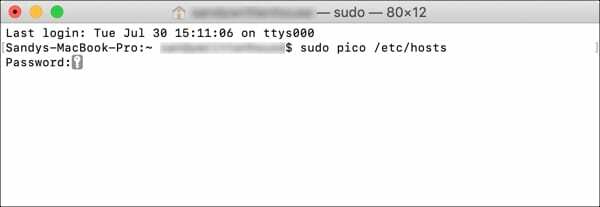
- Minge nooleklahvi abil alla ja tippige: 127.0.0.1 millele järgneb tühik ja seejärel veebisait, mille soovite blokeerida. Löö Tagasi. Loetlege iga sait eraldi real. (Vaata ekraanipilti allpool.)
- Vajutage Kontroll + O (suur täht O) ja vajuta Tagasi päästma.
- Vajutage Kontroll + X nano sulgemiseks.
- Sulgege terminali aken.
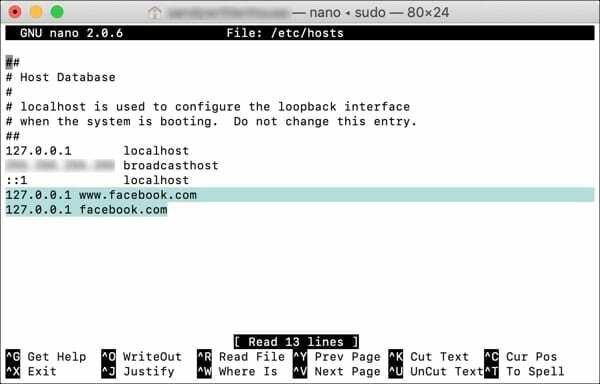
Nüüd, kui avate brauseri ja lähete mõnele terminalis loetletud saidile, peaks teil olema juurdepääs sellele blokeeritud.
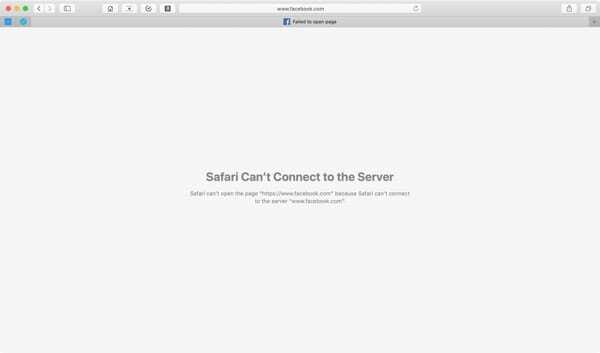
Kuidas veebisaite 1Focuse abil blokeerida
Saate otsida Mac App Store'ist kolmanda osapoole rakendust, mis aitab veebisaite blokeerida, kuid üks soovitus on rakendus nimega 1 Keskendu.
See on ideaalne rakendus nendeks olukordadeks, kus soovite veenduda, et teie mõistus ja pilk on keskendunud teie tööle, mitte aga sotsiaalmeedia või mängude veebisaidile. Rakendust on ülilihtne kasutada, siin on kiire ülevaade selle kohta, kuidas sellega veebisaite blokeerida.
- Avatud 1 Keskendu ja klõpsake nuppu Veebisaidid sakk.
- Under Blokeeritud veebisaidid ülaosas klõpsake nuppu plussnupp ühe lisamiseks. Saate ka lisada Erandid all paremal, kui soovite.
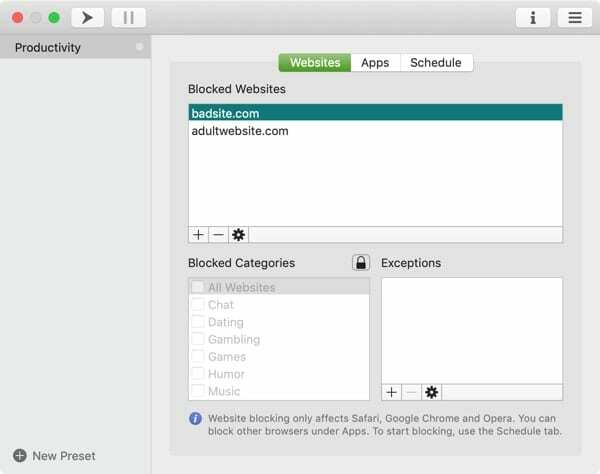
Järgmisena koostage ajakava, millal ja kui kaua soovite veebisaite blokeerida.
- Klõpsake nuppu Ajakava vahekaart ülaosas.
- Klõpsake nuppu plussnupp ajaploki lisamiseks tundides ja minutites. Ajaplokki saab ka kohe alustada, täites alla tunnid ja minutid Kiire algus ja seejärel klõpsates nuppu Ajakava blokeerimine nuppu.
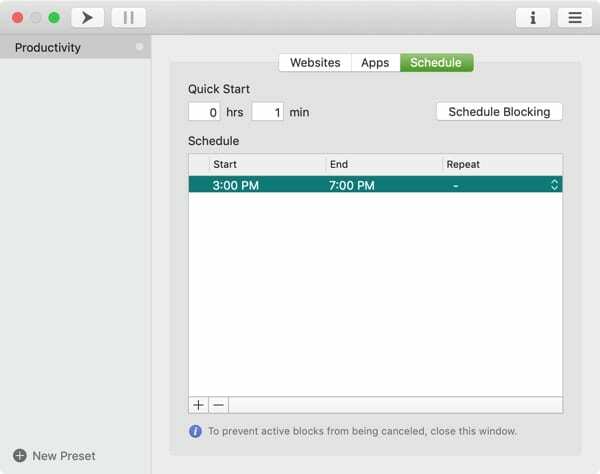
Kui teie või keegi teine proovib juurdepääsu blokeeritud veebisaidile, näevad nad selle veebisaidi asemel vahvat tsitaati.
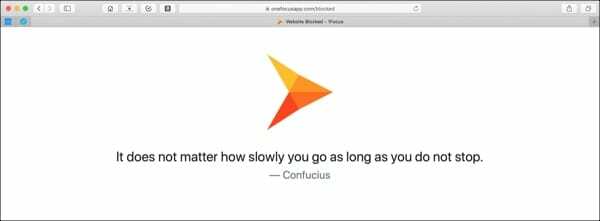
1Focus annab teile ka võimaluse blokeerida kategooriad, nagu kohtingud või hasartmängud, ning määrata korduva ajakava iga päev või kindlatel päevadel rakendusesisese ostuga.
1 Keskendu töötab praegu Safari, Chrome'i ja Operaga. See on App Store'is tasuta saadaval koos lisafunktsioonide jaoks rakendusesisese tellimuse ostmise võimalusega.
Kas olete valmis need veebisaidid Macis blokeerima?
Kõik need viisid veebisaitide blokeerimiseks Macis on lihtsad ja tõhusad. Võite olla kindel, et saidid, mida soovite oma lastest eemal hoida, või need, mille soovite töötamise ajal kiusatusest eemaldada, blokeeritakse.
Kas proovite mõnda neist meetoditest oma Macis veebisaitide blokeerimiseks? Andke meile allolevates kommentaarides teada, millise valite ja kuidas see teie jaoks töötab!

Sandy töötas aastaid IT-valdkonnas projektijuhi, osakonnajuhi ja PMO juhina. Seejärel otsustas ta oma unistust järgida ja kirjutab nüüd täiskohaga tehnoloogiast. Sandy hoiab a Loodusteaduste bakalaureusekraad infotehnoloogia alal.
Ta armastab tehnoloogiat – eriti – suurepäraseid mänge ja rakendusi iOS-i jaoks, tarkvara, mis muudab teie elu lihtsamaks, ja tootlikkuse suurendamise tööriistu, mida saate kasutada iga päev nii töö- kui ka kodukeskkonnas.
Tema artikleid on regulaarselt kajastatud aadressil MakeUseOf, iDownloadBlog ja paljud teised juhtivad tehnikaväljaanded.